天天用电脑,自然少不了出现这样那样的故障。对于一些电脑高手来说,解决这些故障是比较容易的,但是对与新手而言,当出现问题的时候,往往就不知道怎么办了,下面我们就讲讲系统图标出现故障后应该怎么办?
Windows系统桌面图标八大故障解决方法(上)
天天用电脑,自然少不了出现这样那样的故障。对于一些电脑高手来说,解决这些故障是比较容易的,但是对与新手而言,当出现问题的时 候,往往就不知道怎么办了,下面我们就讲讲系统图标出现故障后应该怎么办?
症状一:“网络连接”窗口中我的“本地连接”和“ADSL”图标不见了
这可能是你的Network Connections服务被禁用了原因造成的,查看方法如下:在“运行”窗口中输入“services.msc”,然后在打开的“服务”窗口右侧服务列表中 找到名称为“Network Connections”的服务,看看其状态是否为“已启动”。如果不是,那么就需要将其设置为“已启动”。
症状二:任务栏按钮突然消失了
不知道大家有没有遇到这样的情况,在Windows 98中上网时,如果打开的IE窗口过多时,任务栏的按钮会被挤的很小,甚至有时都看不到按钮上的文字了。但是在Windows XP中如果你打开的窗口过多时,你会发现这些密密麻麻的按钮突然一下减少了许多,这是怎么回事呢?突然消失的那些按钮到哪去了呢?
其实这是Windows XP的一项功能而已。这个功能叫“分组相似的任务栏按钮”,当任务栏按钮过多时,它会把同一类按钮分组集合在一个按钮上,以便精简任务 栏。要恢复显示这些被藏起来的任务栏按钮,我们可以用鼠标右键单击开始按钮,选择属性选项,在任务栏选项卡中的“任务栏外观”里去掉 “分组类似任务栏按钮”选项前的勾就行了。
症状三:工作列的按钮不见了?
我是使用Windows XP的系统,一般开启窗口后应该都会在底下的工作列再出现各自的按钮,不知道什么原因,在一次开机后就不再出现按钮了,只留下之前设定 的工具列,找了很久也没发现那里可以改变设定,现在要切换窗口只得靠Alt + Tab键,实在很麻烦,快帮帮我吧!!
使用Administrator的帐号进入Windows XP后,把工作列不见的那个帐号删除,再建立一个新的帐号,名称可以相同。
{ad}症状四:Windows XP桌面的图标不见了?
开机进到桌面后,桌面所有东西都不见了,但能从工作管理员去执行程序,请问是啥问题?是中毒吗?
Windows XP有一个功能,就是把桌面上的图标隐藏!所以可能是无意中改动了这个选项的设定,只要在桌面展开右键,选择“依次排列图标”-“显示 桌面图标”就可以了:)
症状五:桌面上的IE图标竟然不见了
在桌面单击右键,选“属性→桌面→自定义桌面”,在桌面图标处看到“Internet Explorer”项了吧,选择上它桌面就可以恢复IE图标了。
症状六:USB接口闪存盘图标就找不到了
我的电脑中使用的是Windows 2000操作系统,有时在强行关闭一些程序之后,发现桌面右下角小托盘上会丢失一些图标,比如说连接在电脑上的USB接口闪存盘图标就找不到 了,这样就无法用鼠标单击图标而后正常的关闭闪存盘,但如果直接拔下,系统会出现警告性提示,有时候闪存盘内的的文件还会因此而损坏 ,请问有什么办法能在闪存盘图标丢失的情况下也能关闭闪存盘,使之能够正常的拔下?
你可以通过Windows 2000操作系统中提供的“添加/删除硬件”的方法来达到目的,具体的操作步骤如下:
1.在系统桌面上用鼠标依次单击选择“开始→设置→控制面板”。
2.在随后出现的窗口中双击“添加/删除硬件”图标,在随后出现的“添加/删除硬件向导”窗口中单击“下一步”按钮。
3.接着在出现的窗口选中“卸掉/拔掉设备”选项,然后单击“下一步”按钮。
4.再在弹出的窗口中选中“拔出/弹出设备”选项,然后单击“下一步”按钮。
5.在“硬件设备”框中选中“USB Mass Storage Device”项并单击“下一步”按钮。
6.接着再选中“USB Mass Storage Device”项并单击“下一步”按钮。
7.最后单击“完成”按钮即可。


























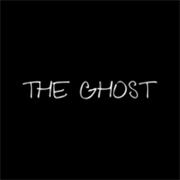




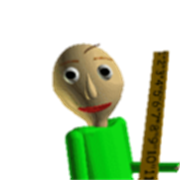




















网友评论